Con Amazon Prime Video puoi abbonarti a servizi di streaming come Showtime, Paramount+ e BritBox. Ma cosa dovresti fare quando desideri annullare gli abbonamenti ai canali TV e cinematografici su Amazon, in modo da non ricevere più addebiti per tali servizi?
Fortunatamente, il tuo account Amazon sul sito web di Amazon elenca tutti i tuoi abbonamenti in un'unica pagina di abbonamento in cui puoi gestire e annullare gli abbonamenti su Amazon che non desideri più.
Abbonamenti a canali TV e film su Amazon Prime Video
An Abbonamento ad Amazon Prime include l'accesso a molti programmi televisivi e film in streaming che puoi guardare senza costi aggiuntivi oltre al costo del tuo abbonamento Prime.
Tuttavia, potresti aver notato che per guardare alcuni programmi e film di alcuni fornitori, devi iscriverti a un canale video Prime premium, come AMC o Cinemax o STARZ.
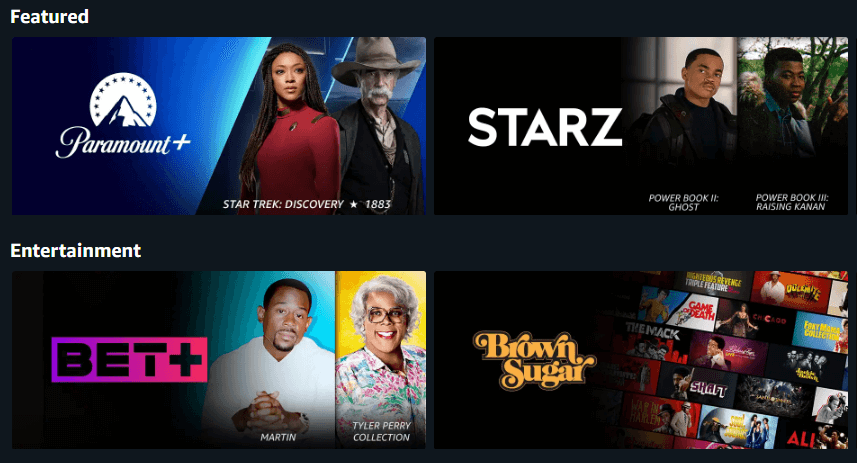
Molti di questi canali offrono prove gratuite. Anche se le prove sono gratuite per i membri di Amazon Prime, dovrai comunque inserire i dati della tua carta di credito e di fatturazione perché una volta terminato il periodo di prova, Amazon addebiterà l'abbonamento sul tuo account fino a quando non lo annullerai.
In generale, gli abbonamenti ai canali si rinnovano automaticamente finché non annulli l'iscrizione. Questo vale anche per altri tipi di abbonamenti come Amazon Musica e il tuo abbonamento ad Amazon Prime.
Dove gestire i tuoi abbonamenti su Amazon
Nella pagina Abbonamenti e abbonamenti puoi gestire tutti gli aspetti, come puoi immaginare, dei tuoi abbonamenti e di qualsiasi servizio di abbonamento che hai ordinato. Per accedere a questa pagina in un browser web, procedi nel seguente modo:
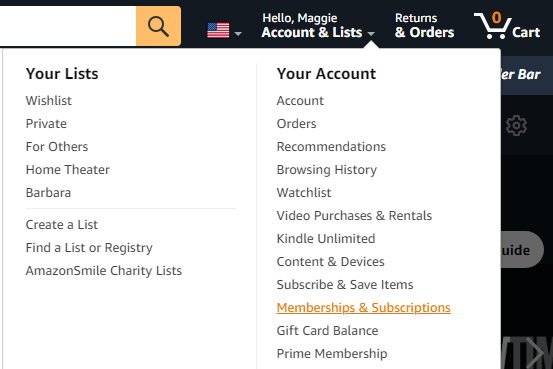
Per accedere a questa pagina nell'app mobile, procedi nel seguente modo:
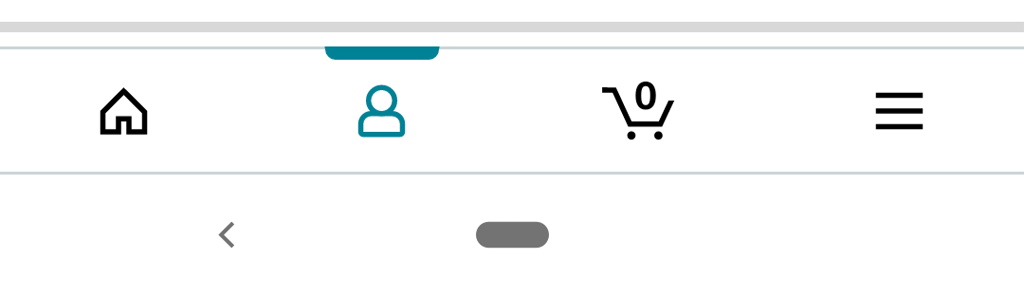
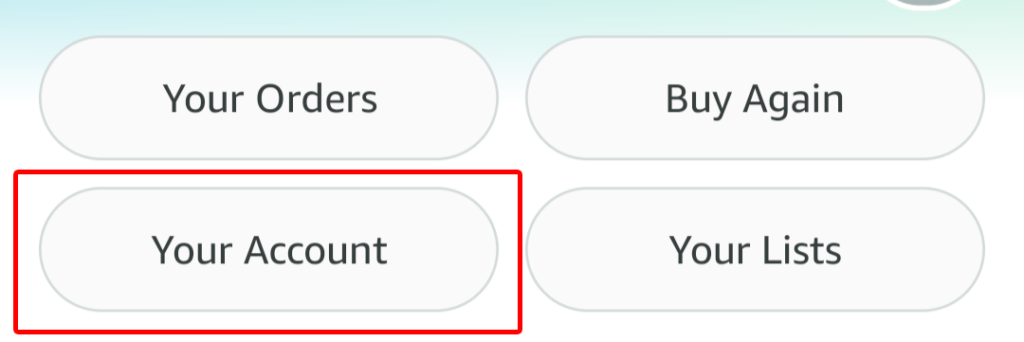
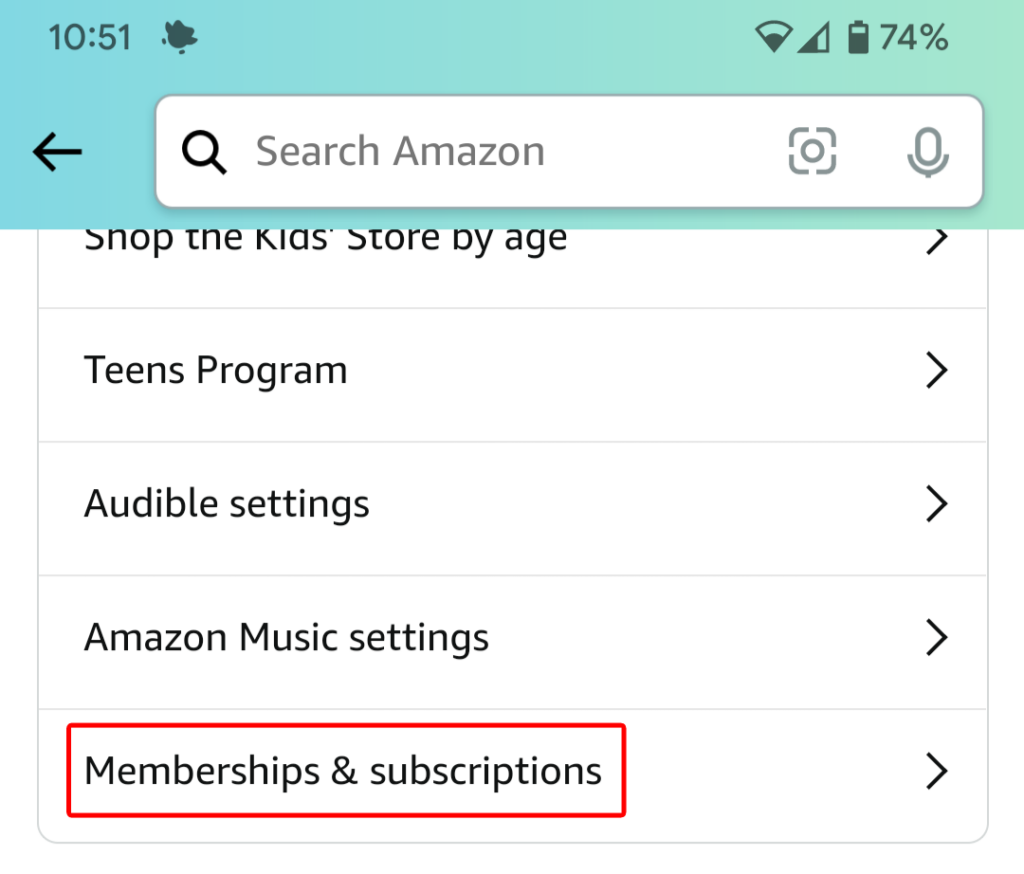
Vedrai le stesse informazioni sia che gestisci gli abbonamenti sul Web che tramite l'app mobile.
Informazioni sui tuoi abbonamenti
La pagina Abbonamenti e abbonamenti visualizza un elenco di tutti i tuoi abbonamenti. Le opzioni di visualizzazione sono:
Se lo desideri, ordina i tuoi abbonamenti per In primo piano, per Data di rinnovo, in ordine cronologico o in ordine cronologico inverso, oppure in ordine alfabetico per titolo. Vedrai anche una casella di ricerca, così potrai cercare rapidamente l'abbonamento che stai cercando.
Questa pagina mostrerà tutti i tuoi abbonamenti e, per ciascuno, mostrerà il nome e la descrizione del servizio, la data di rinnovo e un collegamento ai tuoi Storico dei pagamenti. Se il servizio viene pagato con il metodo di pagamento del tuo abbonamento Prime, lo dirà. Vedrai un collegamento per aggiornare il metodo di pagamento per Prime nel caso in cui desideri farlo.
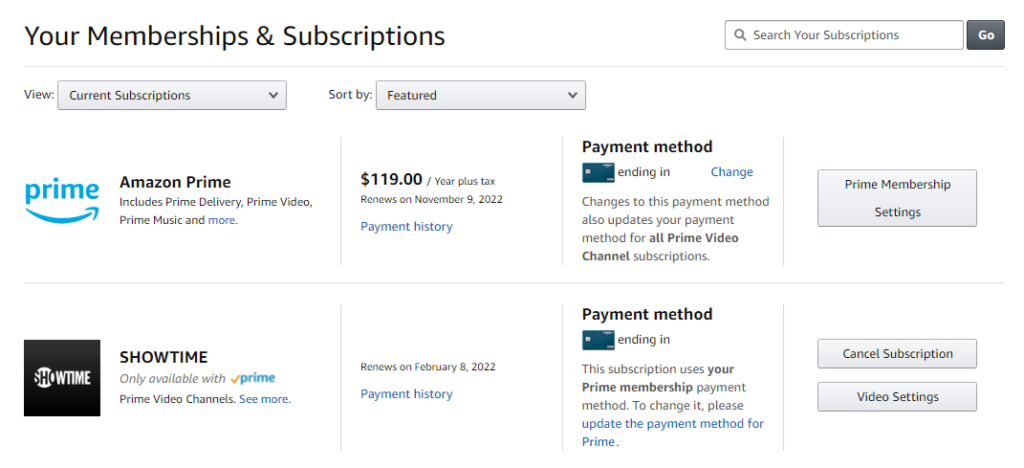
Per gli abbonamenti che utilizzano altri metodi di pagamento, vedrai le ultime quattro cifre della carta di credito insieme a un collegamento Cambia nel caso in cui desideri modificare la carta di credito addebitata per quel servizio.
Come annullare gli abbonamenti a canali TV e film
Per terminare l'abbonamento a un programma TV o a un canale di film, trova il programma o il film nell'elenco degli abbonamenti. Quindi seleziona il pulsante Annulla abbonamento . Ti verrà richiesto di accedere al tuo account Amazon, anche se hai già effettuato l'accesso.

Da lì avrai alcune opzioni. Puoi scegliere di ricevere un promemoria qualche giorno prima del rinnovo dell'abbonamento in modo da poter decidere se vuoi davvero che l'abbonamento finisca o meno.
In alternativa, puoi scegliere di disattivare il rinnovo automatico. Se lo fai, sarai comunque in grado di guardare lo spettacolo o il canale fino alla data di fine dell'abbonamento.
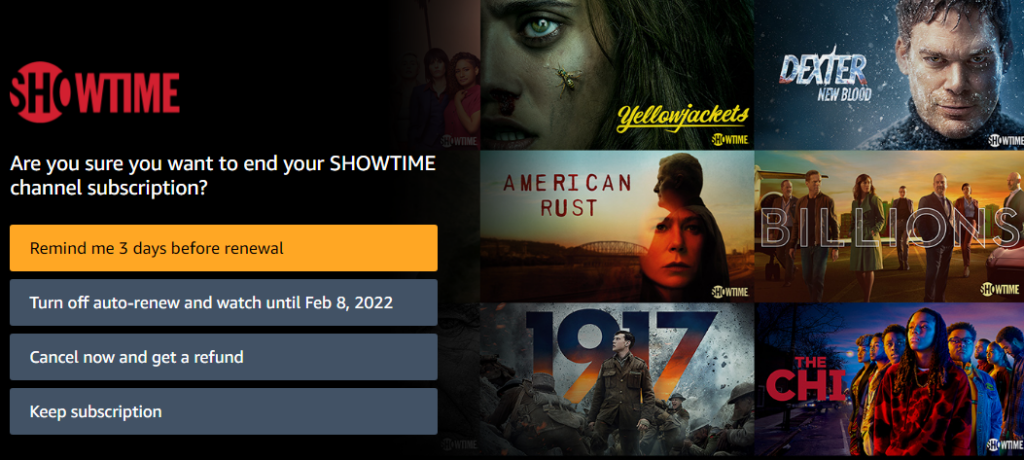
Infine, puoi selezionare Annulla ora e ottieni un rimborso per terminare immediatamente il tuo abbonamento..
Se hai cambiato completamente idea, puoi selezionare il pulsante Mantieni l'abbonamento .
Un altro modo per annullare gli abbonamenti a canali TV e film
Esiste un altro modo per annullare un abbonamento a un canale di film dalla pagina Abbonamenti e abbonamenti . Seleziona il pulsante Impostazioni video a destra del canale che desideri cancellare.

In Account e impostazioni , seleziona la scheda Canali e vedrai un elenco dei tuoi canali. Successivamente, seleziona il link Annulla canale a destra del canale che desideri annullare.
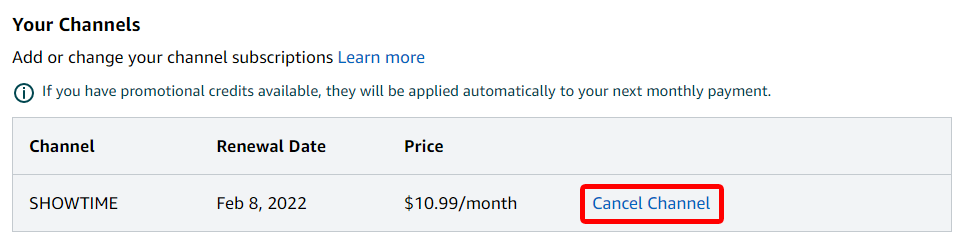
La pagina Account e impostazioni ha molti altri controlli avanzati come:

A seconda del tuo nucleo familiare e delle tue abitudini di visualizzazione, potresti scoprire di utilizzare molto questi controlli.
Come annullare l'abbonamento ad Amazon Prime
Se desideri annullare il tuo abbonamento Amazon Prime una volta per tutte, puoi farlo in due modi. Vai alla pagina Abbonamenti e abbonamenti utilizzando uno dei metodi descritti sopra. Quindi:


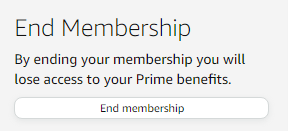
C'è un modo ancora più veloce per annullare il tuo abbonamento Amazon Prime. Dal menu a discesa Account ed elenchi , seleziona Abbonamento Prime ..
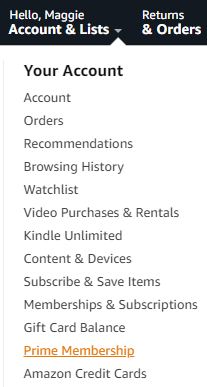
Da lì, puoi selezionare il collegamento Aggiorna, annulla e altro per annullare il tuo abbonamento ad Amazon Prime.
.